您是否需要在同一工作簿內或跨工作簿創建 Excel 工作表的幾個副本並且想知道如何做?不要再觀望!以下是如何通過五種簡單的方法製作 Excel 工作表的副本。你自便!
Microsoft Excel 可以輕鬆地在其工作表上管理數以千計的數字數據、表格、圖形等。它還提供了以多種方式(如復制、移動等)管理這些工作表的直觀方法。
繼續閱讀以了解如何通過以下幾種方式製作 Excel 工作表的精確副本。
複製 Excel 工作表的原因
通常,您使用 Excel 進行數據輸入、財務分析、會計、數據管理、項目管理、任務管理、預算跟踪、費用跟踪等。
這意味著工作簿(實際 Excel 文件)中的 Excel 工作表包含重要的記錄、公式、數據可視化效果和您已經處理了好幾天的表格。
假設,您必須與團隊成員在線共享一份副本,很可能會對文件進行更改。因此,您希望創建 Excel 工作表的副本,而不是在線製作原始文件。
在另一種情況下,您已經在一個 Excel 工作表中創建了數據輸入或會計格式,並且您希望在同一工作簿和其他工作簿中也有多個副本。同樣,您必須複製工作表以使條目有條理和一致。因此,您必須學習如何製作 Excel 工作表的副本。
除了這兩個,可能還有更多的原因。無論出於何種原因,以下複製 Excel 表格的方法都是通用的。讓我們開始吧!
如何製作 Excel 工作表的副本:手動方法
這是複制 Excel 工作表的最原始的方法。就是這樣:
按Ctrl + A選擇 Excel 工作表中的所有數據。
現在,按Ctrl + C複製選區。
然後,通過單擊位於工作簿底部的工作表選項卡上的加號 (+)或新建工作表按鈕,在同一工作簿上創建一個新工作表。
如何製作 Excel 工作表副本的手動方法
選擇單元格A1,然後按Ctrl + V粘貼原始工作表中的數據。
您得到了原始工作表的副本。
此方法也適用於創建從一個工作簿到另一個工作簿的 Excel 工作表副本。只需打開 Excel 應用程序並創建一個新的空白工作簿。然後按照上述步驟的複制粘貼部分在另一個工作簿上創建一個重複的工作表。
此外,此方法還允許您使用 Excel 應用程序的多個粘貼選項。例如,當您手動從一個工作表複製數據並將其粘貼到另一個工作表或工作簿時,您會看到粘貼選項 下拉列表。
單擊此下拉列表旁邊的箭頭可找到以下特殊的複制粘貼選項:
Excel 上的多個粘貼選項
粘貼:普通粘貼、粘貼公式、粘貼公式和數字格式、保留源格式等。
粘貼值:僅值、值和源格式以及值和數字格式。
例如,您的原始工作表包含許多性能數據庫的公式。但是,您不希望收件人知道您使用的是什麼公式。
您只需要分享價值觀。然後,您可以使用手動複製粘貼方法並選擇僅粘貼值以從重複的工作表中刪除公式。
如何製作 Excel 工作表的副本:使用拖放
工作表拖動是將工作表複製到同一工作簿或另一個工作簿的另一種直觀且輕鬆的方法。首先,按照以下快速說明在同一工作簿中嘗試:
在鍵盤上,按住Ctrl按鈕。
使用鼠標光標通過單擊選擇要復制的工作表。
現在,向左或向右移動鼠標光標,然後鬆開光標單擊。
Excel 將在同一工作簿中創建工作表的副本。
您可以通過雙擊工作表的名稱來重命名副本。
此方法也適用於多個工作表複製。按Shift鍵,然後單擊鼠標左鍵選擇第一個工作表。現在,轉到最後一個工作表並再次單擊。
您會看到 Excel 已選擇工作簿中的所有工作表。現在,如前所述拖動以復制多個 Excel 工作表。
您可能還想知道如何使用從一個工作簿拖動到另一個工作簿的方法來製作 Excel 工作表的副本。以下步驟是您要執行的步驟:
打開目標工作簿。
現在,返回到源工作簿並從 Excel 功能區菜單中選擇“查看” 。
使用拖放操作如何製作 Excel 工作表的副本
在那裡,查找並排查看命令。點擊它。
現在,按照上述拖放方法操作。
但是,這一次,您需要將工作表放在第二個工作簿的工作表選項卡上。
這會將原始工作表從源複製到目標工作簿。
要將多個工作表從一個工作簿導出到另一個工作簿而不做任何更改,請通過單擊Ctrl或Shift選擇工作表並執行工作表複製的拖放操作。
如何製作 Excel 工作表的副本:使用可視化命令
Excel 用戶界面 (UI) 也有幾個視覺命令或按鈕,您可以使用它們來製作 Excel 工作表的副本。例如,您可以按照以下快速步驟在工作表選項卡上使用右鍵單擊操作:
右鍵單擊要復製到同一工作簿的工作表。
從打開的上下文菜單中,選擇移動或複制。
將顯示名為“移動”或“複製”的對話框。
不要對預訂選項進行任何更改。
選擇“工作表前”選項下方的任何選項。這是定位工作表。如果您不為重複的工作表選擇任何位置,它將佔據第一個位置。
應用視覺命令製作 Excel 工作表的副本
現在,選中Create a copy command旁邊的複選框,然後單擊OK。
將顯示源工作表的副本。
上述步驟的替代方法是從Excel 功能區上的主頁選項卡>在單元格命令組中設置格式> 單擊下拉列表 > 選擇移動或複制工作表。
您可能會問,為什麼我要求您在執行上述步驟時不要更改To book選項?這是個好問題!
通過“到書”選項,您可以選擇希望 Excel 在其中創建源工作表副本的工作簿。現在,這個可視命令的挑戰是目標工作簿必須打開。
按照以下步驟使用格式或右鍵單擊方法將 Excel 工作表從一個工作簿複製到另一個工作簿:
確保源工作簿和目標工作簿都已打開。
在源工作簿上選擇要復制的工作表。
右鍵單擊並選擇“移動”或“複製”。
使用格式選項移動或複制
或者,單擊“主頁”選項卡上的“格式”下拉菜單,然後選擇“移動”或“複製工作表”。
現在,單擊預訂選項上的下拉箭頭。
您應該看到兩個現有工作簿和一個新書選項。
如果您選擇新書選項,Excel 將創建一個新工作簿並將重複的工作表放在那裡。
或者,如果您選擇目標工作簿,您將在目標工作簿上獲得源工作表的副本。
如何復制 Excel 工作表:使用公式
例如,您希望在同一工作簿的工作表2或另一個工作簿的另一個工作表中自動複製在工作表 1中輸入的數據的副本。為此,您必須使用一個簡單的公式。讓我告訴你如何在下面:
考慮一下,在源工作表上,水平方向的單元格A1和E2之間以及垂直方向的A1到A10和E1到E10之間有數據。
現在,創建工作表 2並轉到該工作表。
選擇單元格A1後輸入以下公式:
=表!A1
現在,在工作表 2 的單元格A1上,您應該看到來自工作表 1的單元格A1的數據。
然後,單擊填充柄並將其水平拖動直到單元格E1。
使用如何復制 Excel 工作表的公式
填充柄是出現在每個單元格右下角的小方形。
再次執行相同的任務,但這次是從單元格A1到單元格A10,這意味著垂直填充。
您應該會看到,當您水平或垂直移動填充柄時,Excel 會按原樣從目標工作表中復制數據。
現在,只要您在源工作表上粘貼新數據,目標工作表就會自動更新。
您可以使用此方法將數據從一個工作表導出到不同工作簿的另一個工作表。只需確保源工作簿和目標工作簿均已打開,並且您在單元格A1中使用此公式。如果數據不在單元格A1:E10範圍內,則必須調整單元格引用。
=[book1]Sheet1!A1
在上面的公式中,Book1是源工作簿,Sheet1是源工作表。隨意根據您的工作簿名稱和工作表名稱修改數據。
如何復制 Excel 工作表:使用宏
使用 Microsoft Excel 時,您是否經常創建重複的工作表?您想繞過所有這些鼠標和鍵盤操作而只想複製工作表嗎?然後,立即在下面學習如何應用宏和復制工作表:
轉到Excel 功能區上的“開發人員”選項卡,然後單擊“錄製宏”。
如果 Excel 桌面應用程序功能區菜單中缺少“開發人員”選項,請查看 如何安裝和使用宏。
錄製宏對話框現在將打開。
在 Excel 上錄製宏
填寫宏名稱和快捷鍵的詳細信息。
填充宏細節
單擊“確定”開始宏錄製過程。
右鍵單擊源工作表。
選擇移動或複制。
如果目標工作簿已打開,請選擇“預定目的地”。
此外,在工作表前菜單中為新工作表選擇一個位置。
現在,選中創建副本複選框。
單擊確定。
將創建Sheet1的副本。
停止宏
現在,轉到Developer > Code > 並選擇Stop Recording。
使用宏來製作 Excel 工作表的副本
宏已準備就緒。
現在,只需按下您在創建宏時設置的熱鍵即可運行宏。
當您按下熱鍵時, Excel 將為Sheet1添加一個重複的工作表。
結論
因此,這些幾乎是在父工作簿或不同工作簿中製作 Excel 工作表副本的所有方法。如果您發現缺少任何方法,請通過下面的評論讓我們的讀者知道。
接下來, 最好的 Excel 預算模板 可以明智地花費並節省更多。